Placa de vídeo sem suporte do Epic Games Launcher: 7 maneiras de corrigir
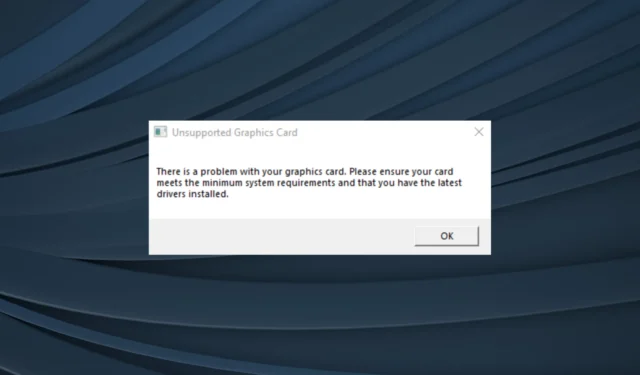
A Epic Games é um dos clientes de jogos populares que hospeda uma variedade de títulos emocionantes, por exemplo, Fortnite. Apesar de ser um iniciador polido e ajustado, muitos relataram o erro Placa de vídeo não suportada ao abrir o Inicializador da Epic Games.
A mensagem de erro completa diz: Há um problema com sua placa gráfica. Certifique-se de que sua placa atenda aos requisitos mínimos do sistema e que você tenha os drivers mais recentes instalados.
Embora a Epic Games tenha reconhecido o erro no Windows 7 , outras iterações do sistema operacional também são afetadas sem fim à vista. Então, passamos por vários fóruns, recriamos o erro, tentamos os vários métodos de solução de problemas e agora os apresentamos a você.
Por que diz Placa gráfica não suportada?
Aqui estão algumas razões pelas quais você está recebendo o erro:
- O PC não atende aos requisitos mínimos: o principal motivo pelo qual você vê a mensagem de erro é que seu PC não atende aos requisitos mínimos para o iniciador da Epic Games.
- Executar uma versão mais antiga do sistema operacional: quando o Windows não é atualizado há algum tempo, isso pode afetar o funcionamento principal e causar problemas na execução de aplicativos e jogos.
- Usando drivers corrompidos ou desatualizados: Um driver corrompido ou desatualizado , geralmente aquele para o adaptador gráfico, foi considerado a causa subjacente para muitos.
- Conflitos acionados por aplicativos de terceiros : vários aplicativos de terceiros também foram identificados que podem acionar o erro Placa gráfica não suportada.
Como posso corrigir o erro da placa gráfica não suportada do Epic Games Launcher?
Antes de irmos para as soluções um pouco complexas, aqui estão algumas rápidas para tentar:
- Reinicie o computador e verifique se o erro NVIDIA Unsupported Graphics Card desaparece.
- Verifique se a placa gráfica dedicada está conectada corretamente. Você pode removê-lo, limpar as partículas de poeira e reconectar a placa gráfica.
- Verifique se o seu PC atende aos requisitos mínimos de sistema para o Epic Game Launcher . Caso não, você encontrou o fator desencadeante.
- Verifique se há atualizações do Windows e instale as pendentes.
Se nenhuma funcionar, passe para as correções listadas a seguir.
1. Altere a preferência gráfica para Epic Games
- Pressione Windows + I para abrir Configurações e clique em Exibir à direita na guia Sistema.
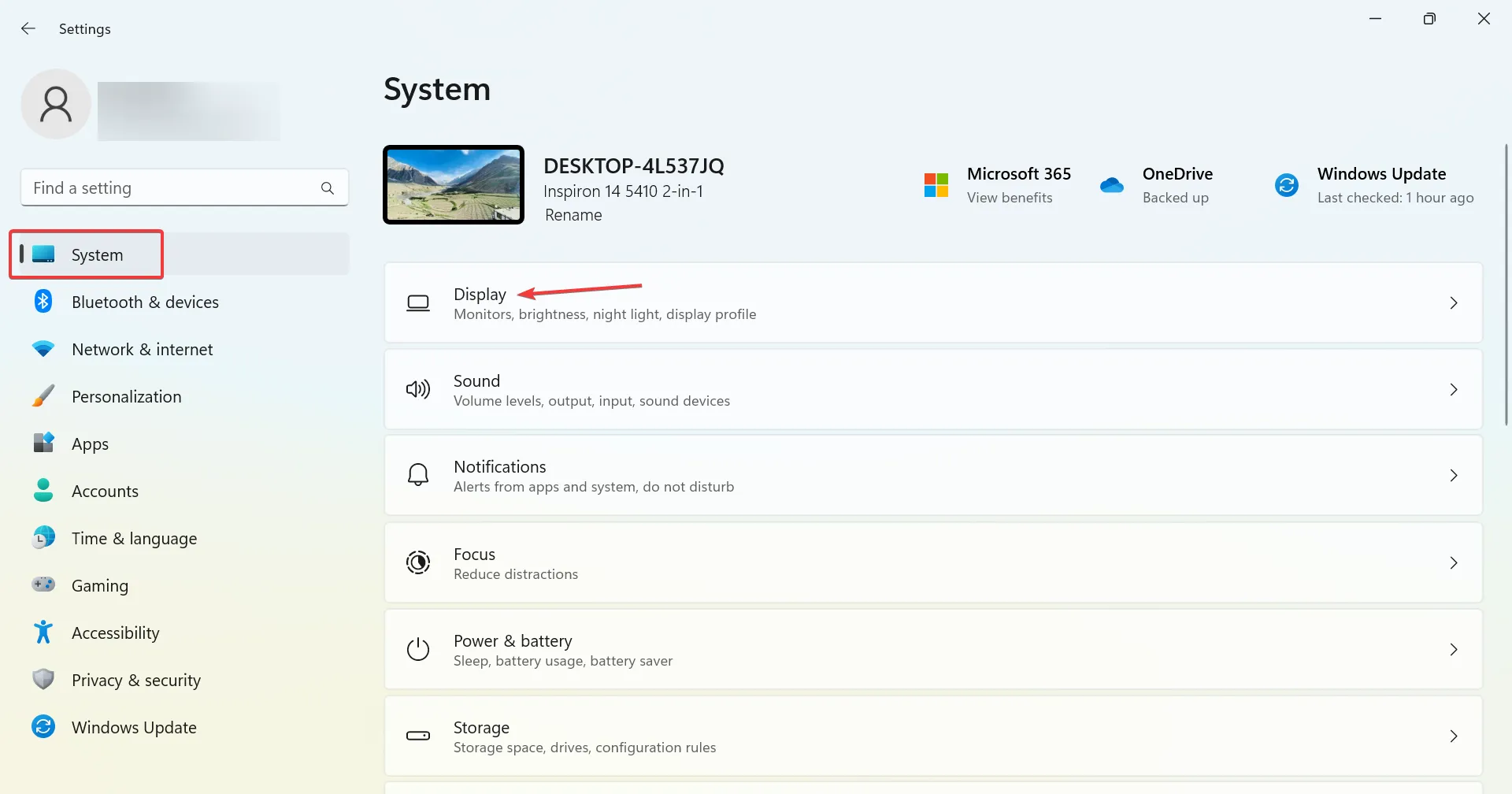
- Clique em Gráficos em Configurações relacionadas.
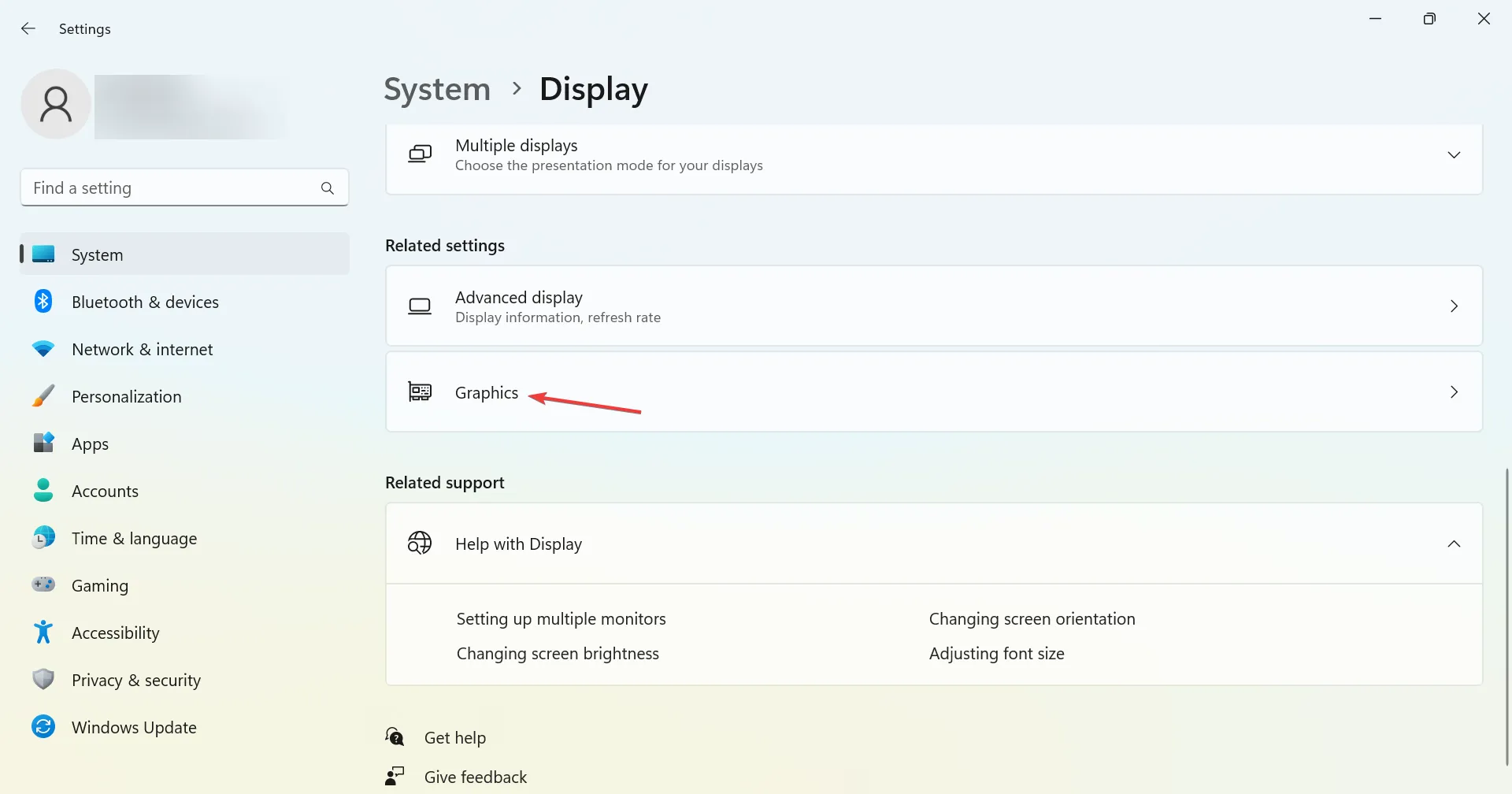
- Selecione Aplicativo da área de trabalho no menu suspenso e clique em Navegar abaixo dele.
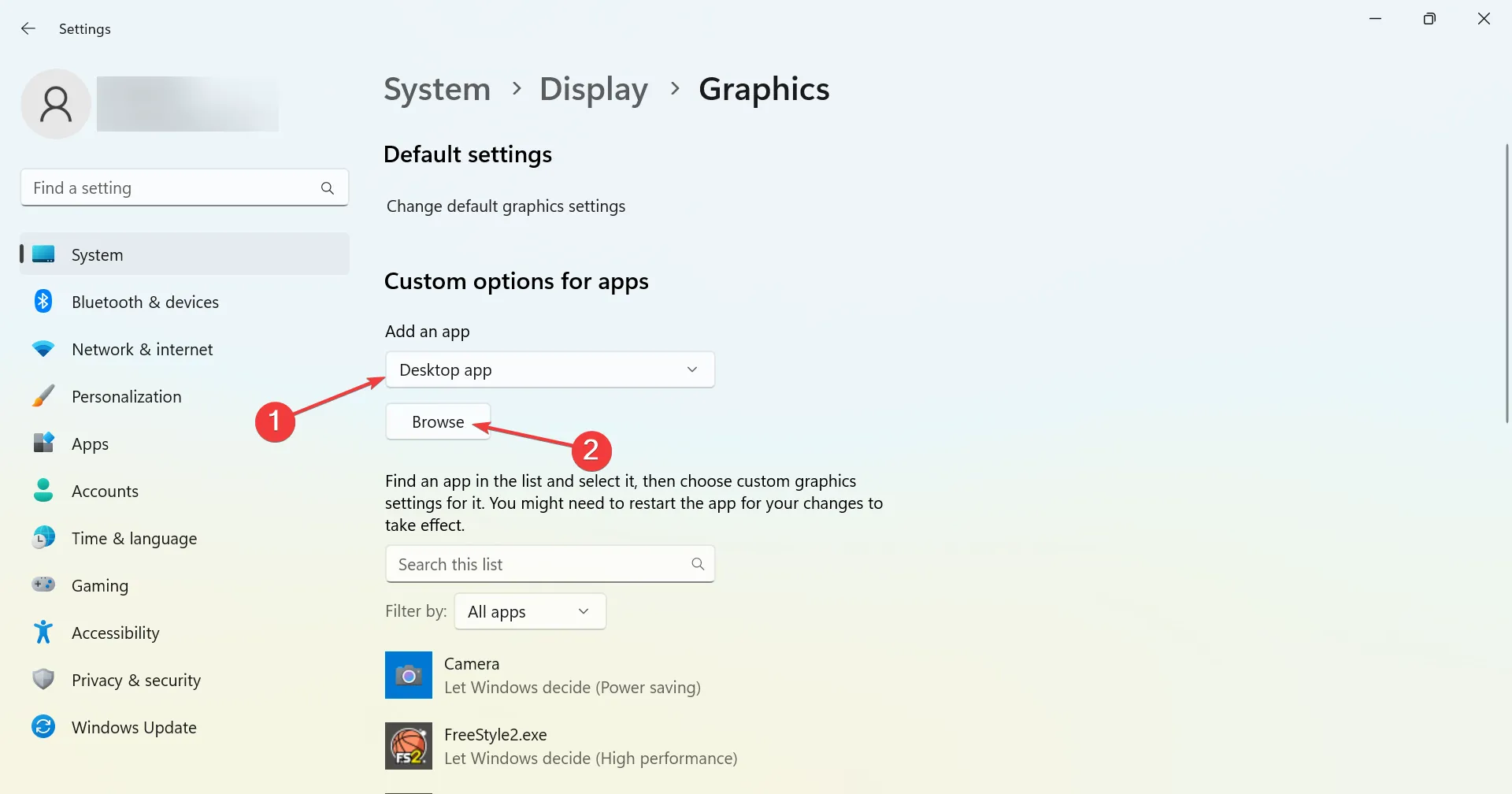
- Navegue até o caminho do Epic Games Launcher, selecione-o e clique em Adicionar .
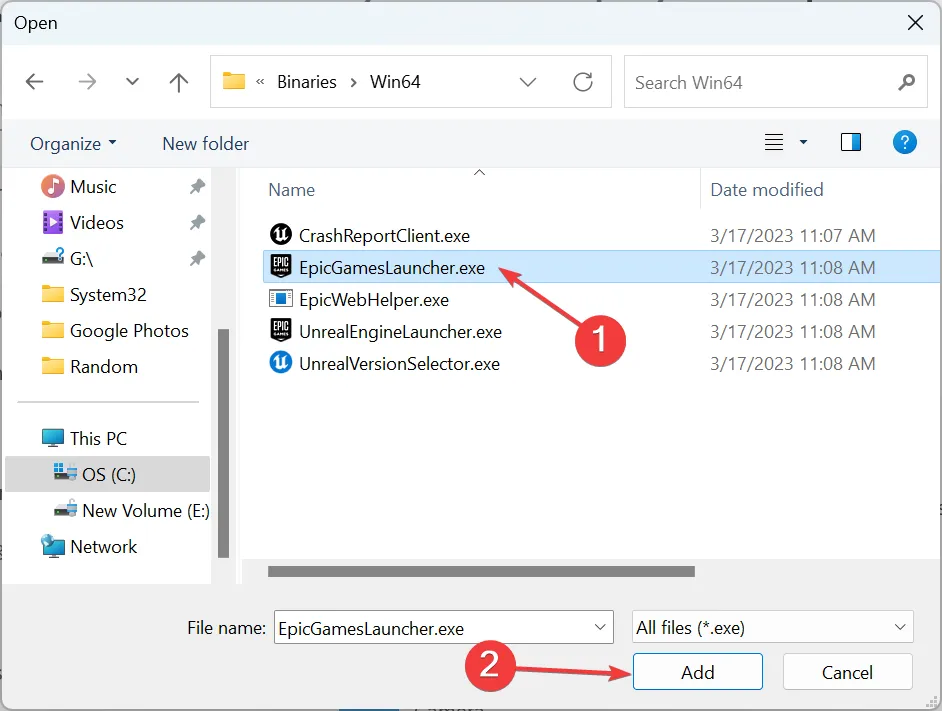
- Agora, escolha o iniciador da Epic Games na lista abaixo e clique em Opções .
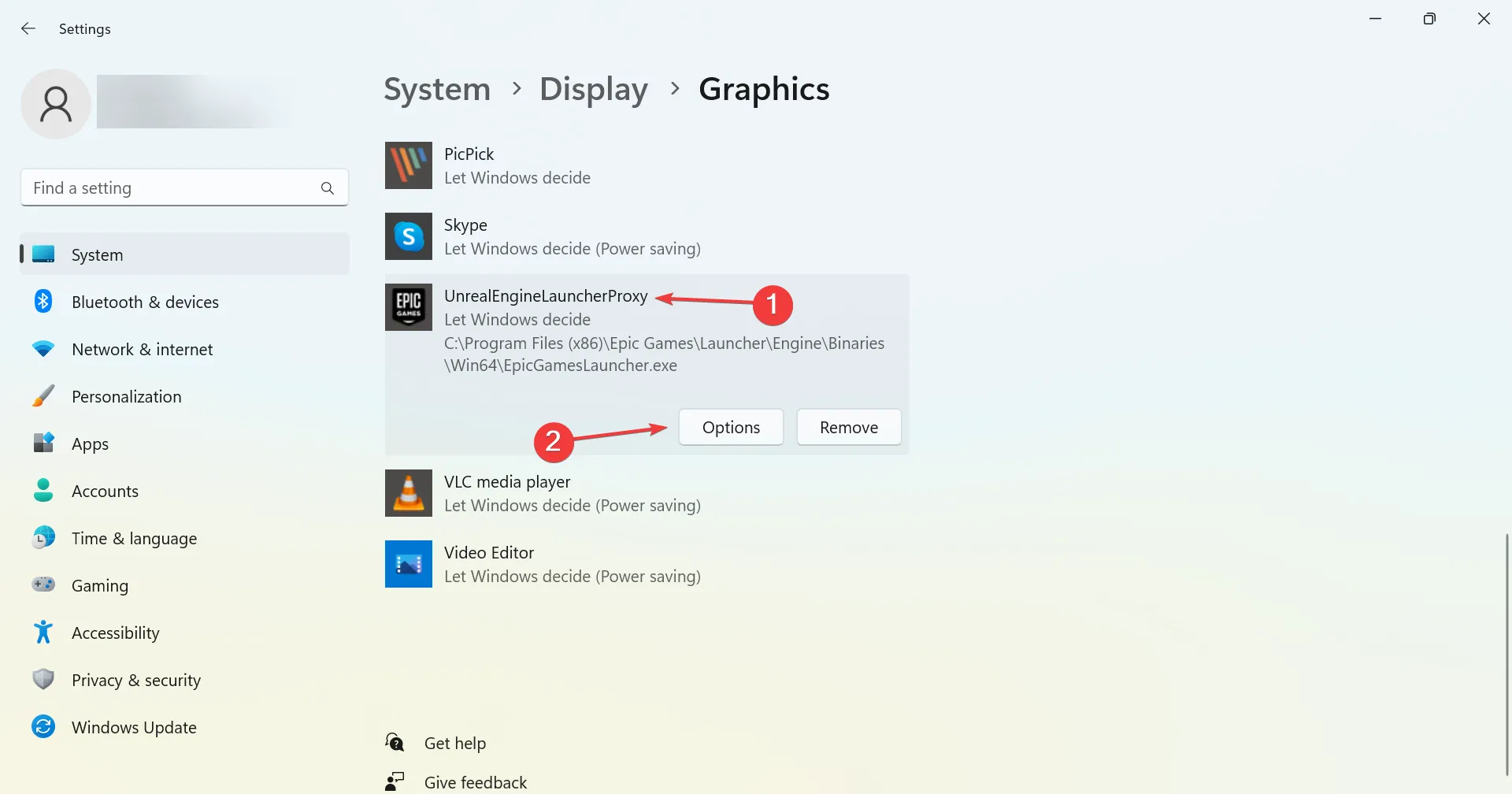
- Selecione Alto desempenho (se a GPU dedicada estiver listada aqui) e clique em Salvar.
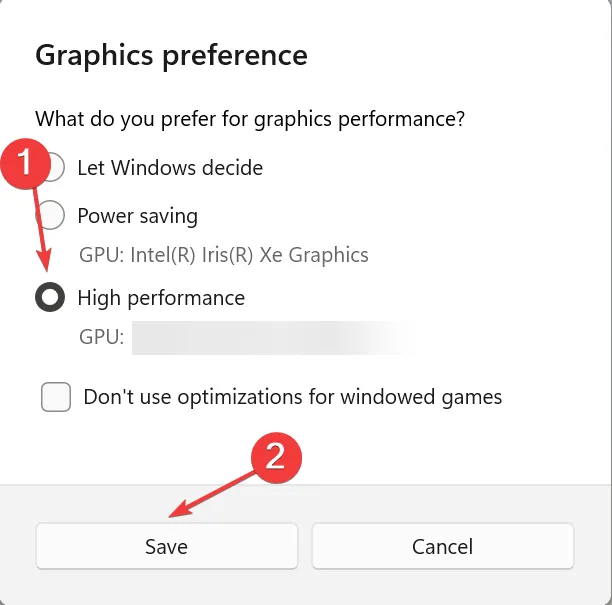
Alterar a preferência gráfica funcionou para a maioria dos usuários no caso do erro Unsupported Graphics Driver com a Epic Games. Além disso, se o problema persistir, certifique-se de executar o jogo usando os gráficos dedicados também.
2. Atualize os drivers da GPU
2.1. Atualizar manualmente
- Pressione Windows + X para abrir o menu Usuário avançado e selecione Gerenciador de dispositivos .
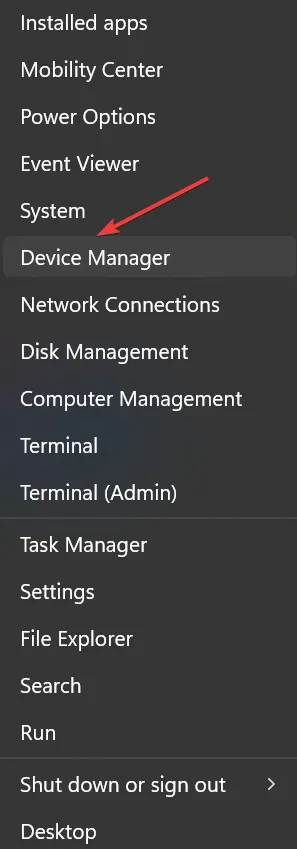
- Expanda a seção Adaptadores de vídeo .
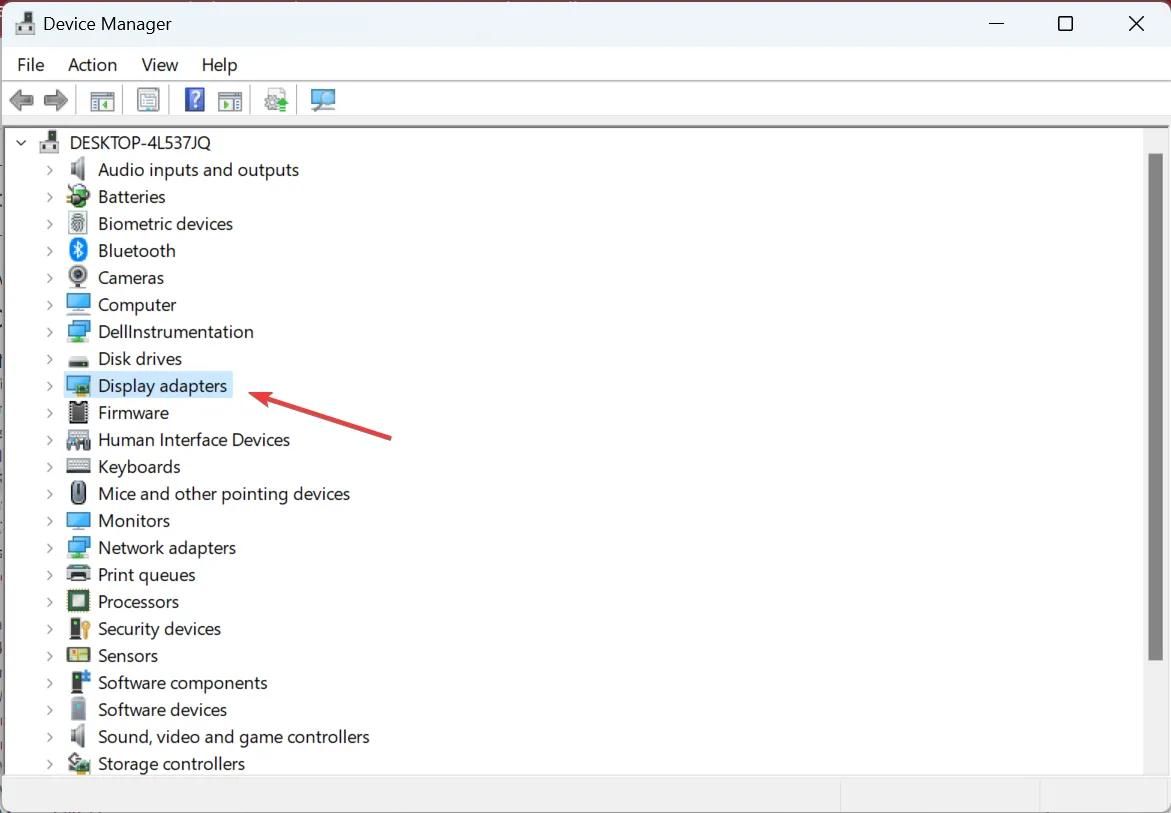
- Clique com o botão direito do mouse nos adaptadores gráficos listados aqui e selecione Atualizar driver .
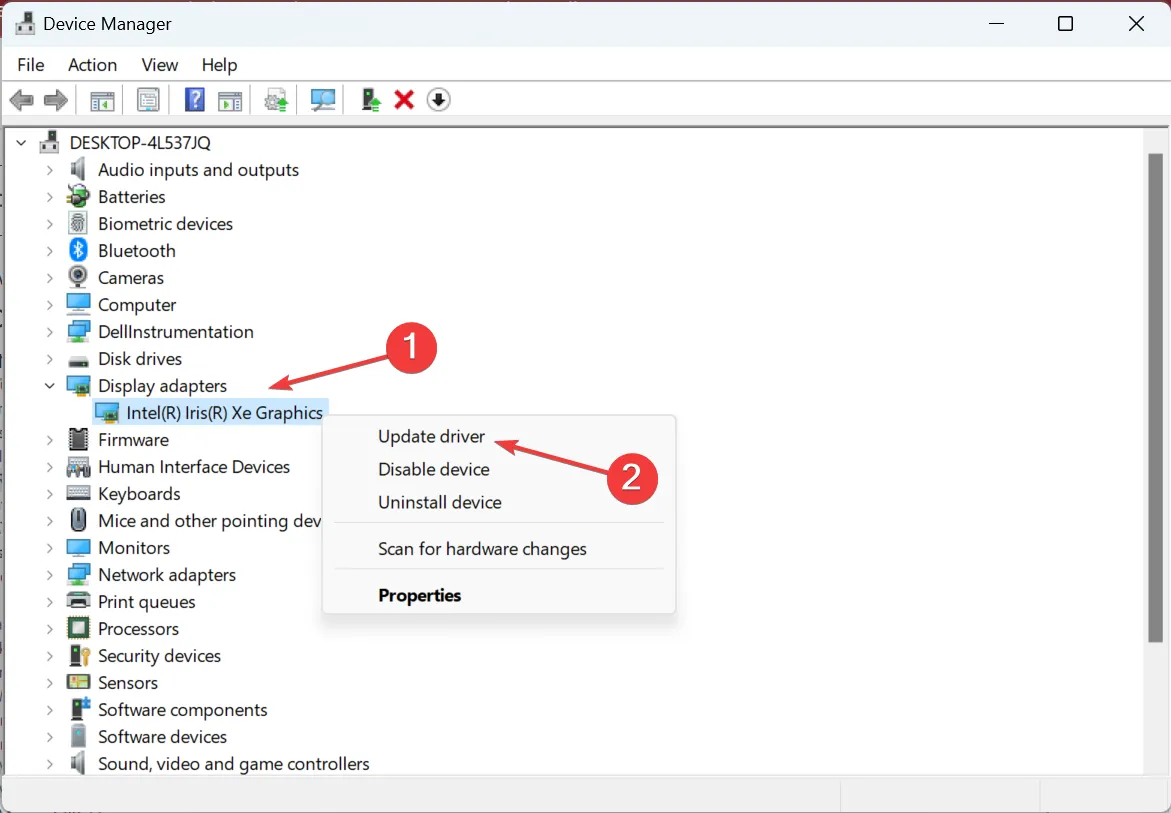
- Selecione Pesquisar drivers automaticamente e aguarde o Windows instalar os melhores drivers disponíveis.
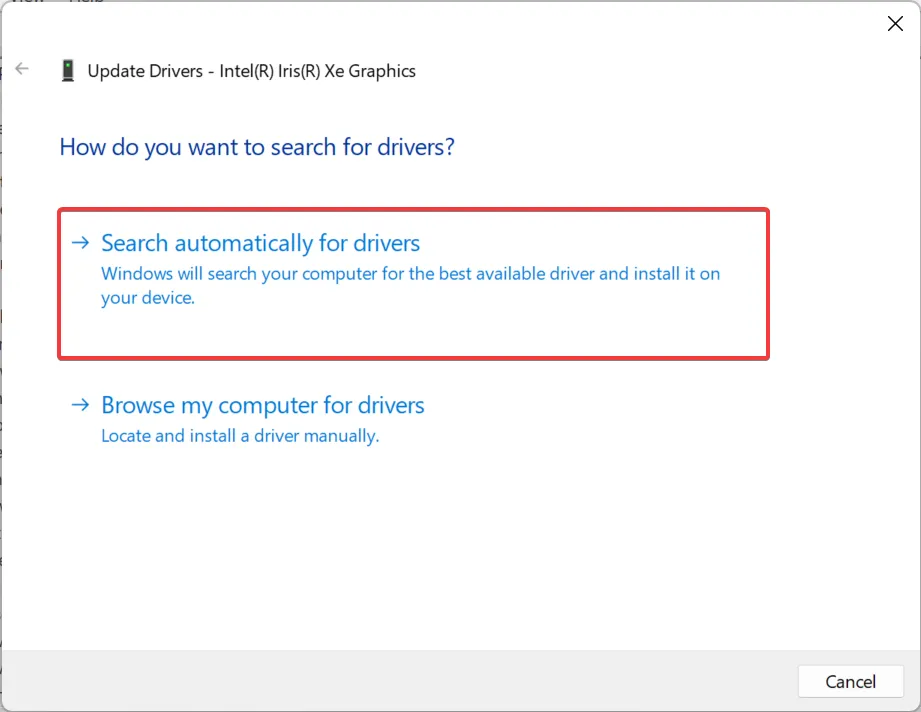
Uma das soluções mais fáceis se você encontrar o erro Placa gráfica não suportada ao iniciar a Epic Games é atualizar a unidade gráfica r. Se o sistema operacional não conseguir encontrar um, você sempre pode instalar manualmente o driver gráfico mais recente no site do fabricante.
2.2 Atualização usando ferramentas de terceiros (recomendado)
Para muitos usuários, desativar a GPU dedicada e abrir o iniciador da Epic Games resolveu o problema. Habilitar a GPU dedicada novamente resulta no erro da placa gráfica não suportada.
Se você estiver no mesmo barco, isso pode ser devido a uma falha no driver da placa gráfica. Tente atualizar sua GPU para a versão mais recente usando uma ferramenta de terceiros para resolver o problema. Seja NVIDIA ou AMD GPU, essas ferramentas realmente ajudarão.
O software pode lidar com todos os seus drivers automaticamente, instalando novos drivers e atualizando os antigos para otimizar o desempenho do PC.
Portanto, você deve corrigir seus problemas relacionados ao driver com uma ferramenta tão prática, além de aprimorar o desempenho do sistema obtendo a versão mais recente do driver da GPU.
3. Reinstale o driver gráfico
- Pressione Windows + R para abrir Executar, digite devmgmt.msc e pressione Enter.
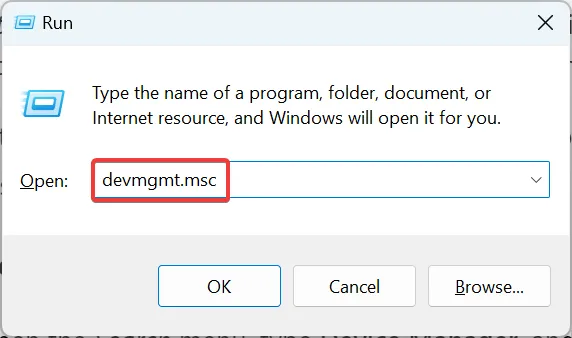
- Expanda Adaptadores de vídeo, clique com o botão direito do mouse no adaptador gráfico integrado e selecione Desinstalar dispositivo .
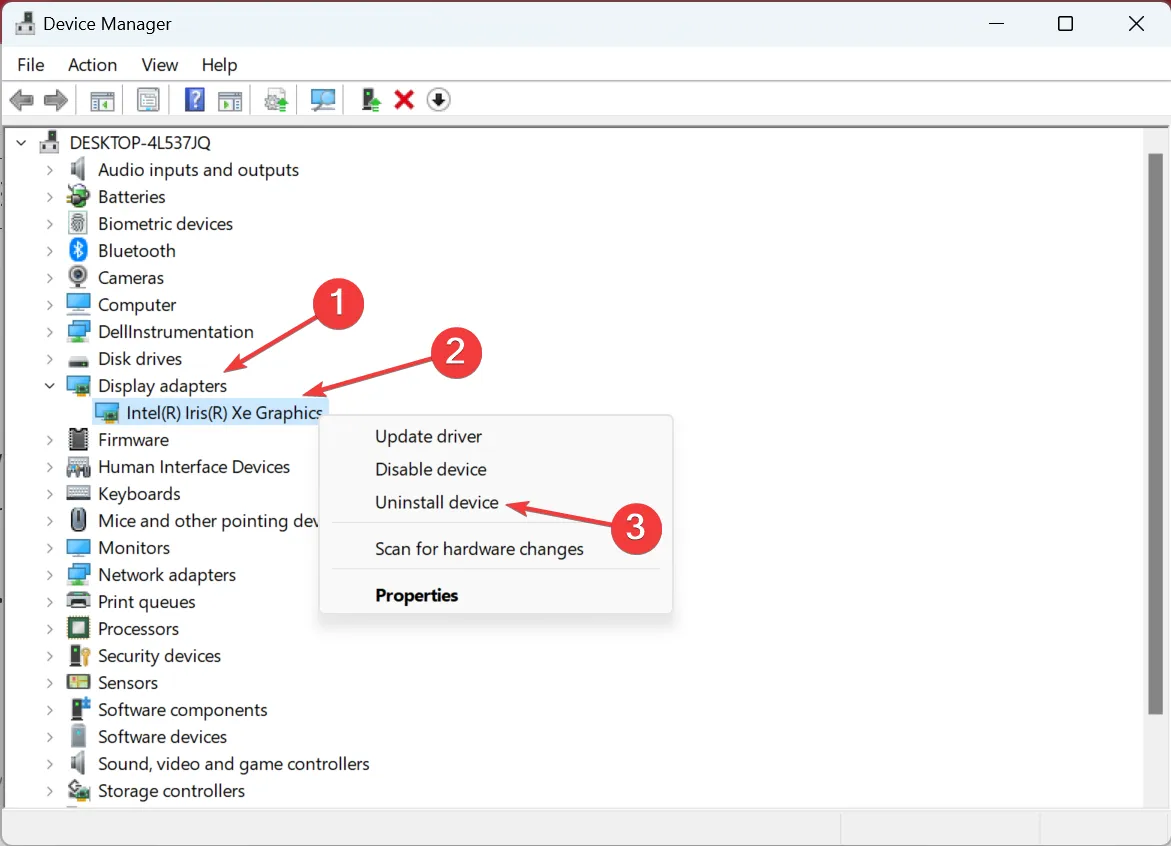
- Marque a caixa de seleção Tentar remover o driver deste dispositivo e clique em Desinstalar .
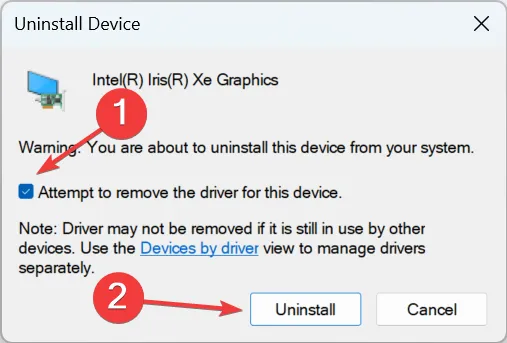
- Uma vez feito isso, reinicie o computador e o Windows irá automaticamente um novo driver.
Ao encontrar a mensagem Placa gráfica não suportada com a Epic Games devido a um driver corrompido, uma solução viável é reinstalar o driver gráfico.
4. Desative outros adaptadores gráficos
- Pressione Windows + S para abrir o menu Pesquisar, digite Gerenciador de dispositivos e clique no resultado da pesquisa relevante.
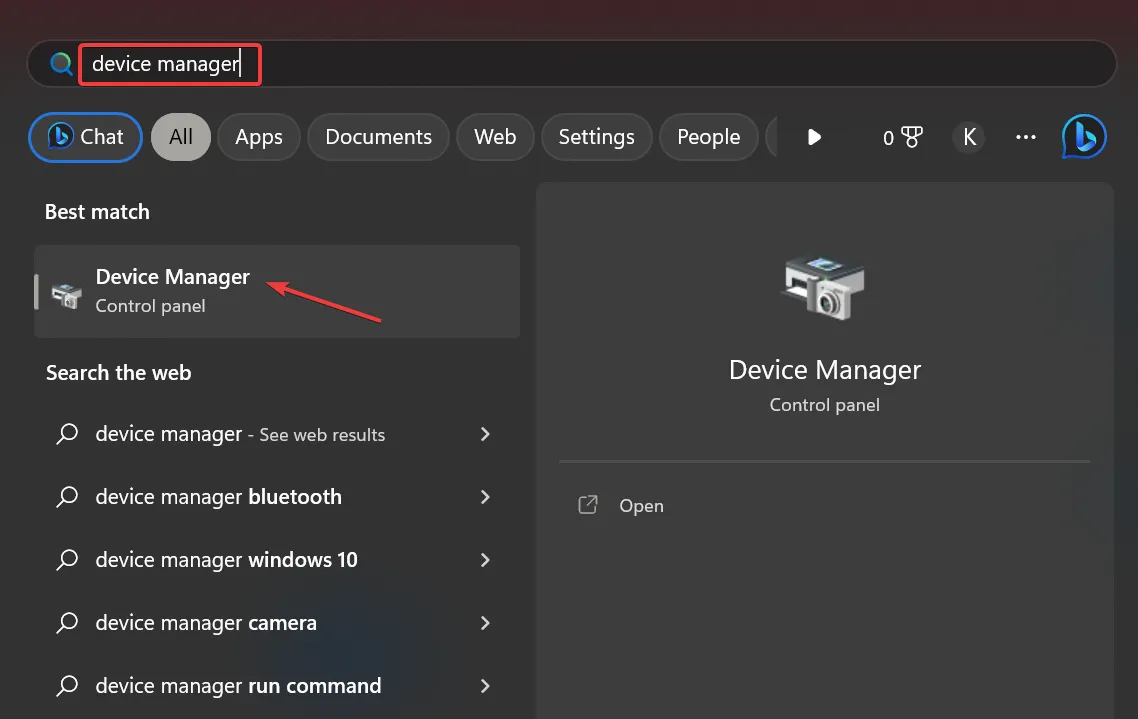
- Localize a GPU dedicada, clique com o botão direito nela e selecione Desativar dispositivo .
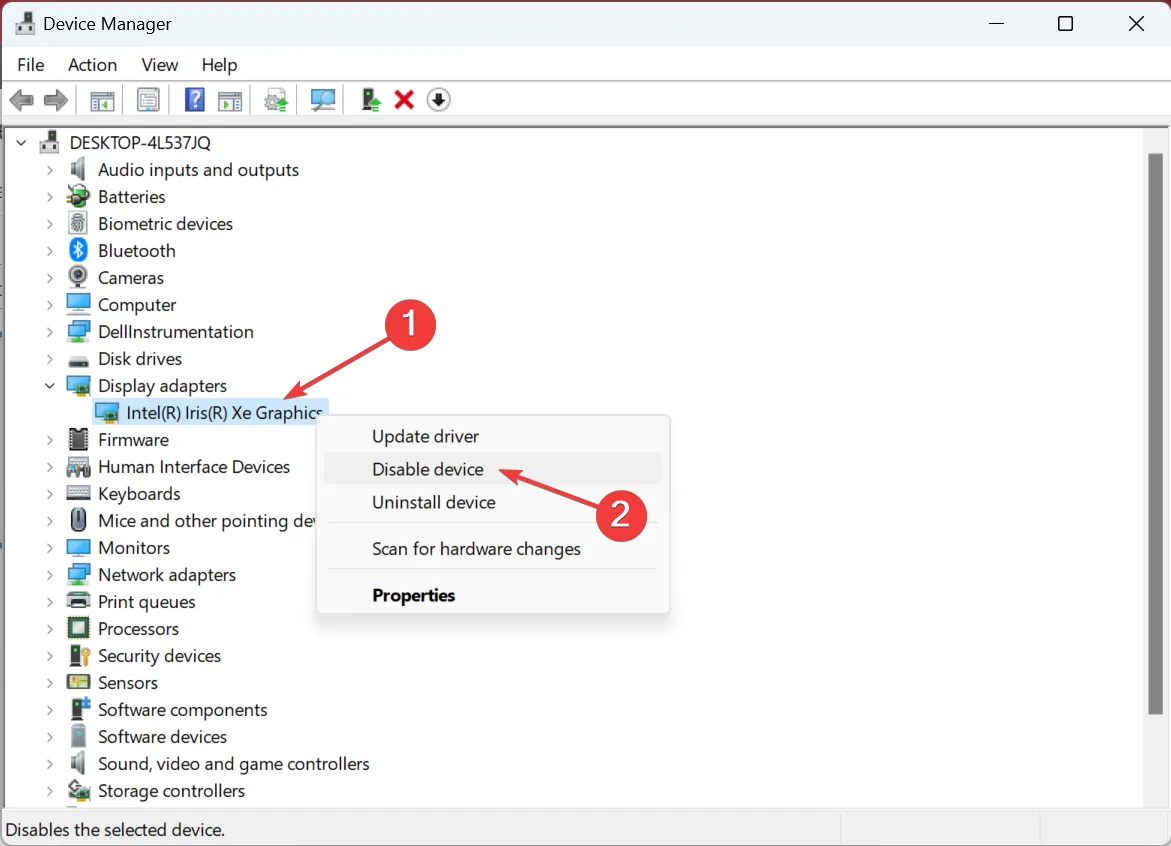
- Clique em Sim no prompt de confirmação.
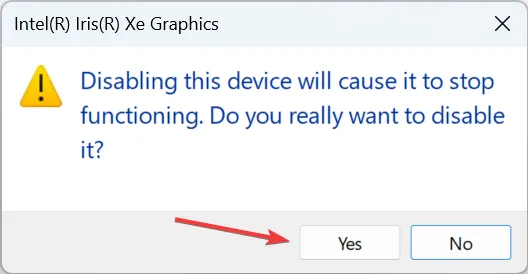
Uma solução compartilhada por muitos é desativar a GPU dedicada e executar o Epic Launcher na integrada. Embora você possa testemunhar gráficos e desempenho ligeiramente reduzidos, ainda não é uma má opção dada a situação.
5. Desinstale aplicativos conflitantes
- Pressione Windows + R para abrir Executar, digite appwiz.cpl no campo de texto e pressione Enter.
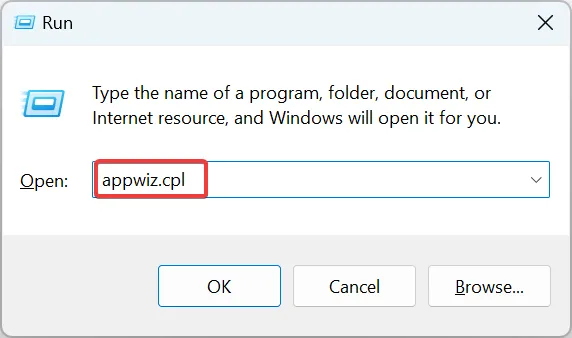
- Localize todos os aplicativos instalados na mesma hora em que o erro apareceu pela primeira vez, selecione-os individualmente e clique em Desinstalar .
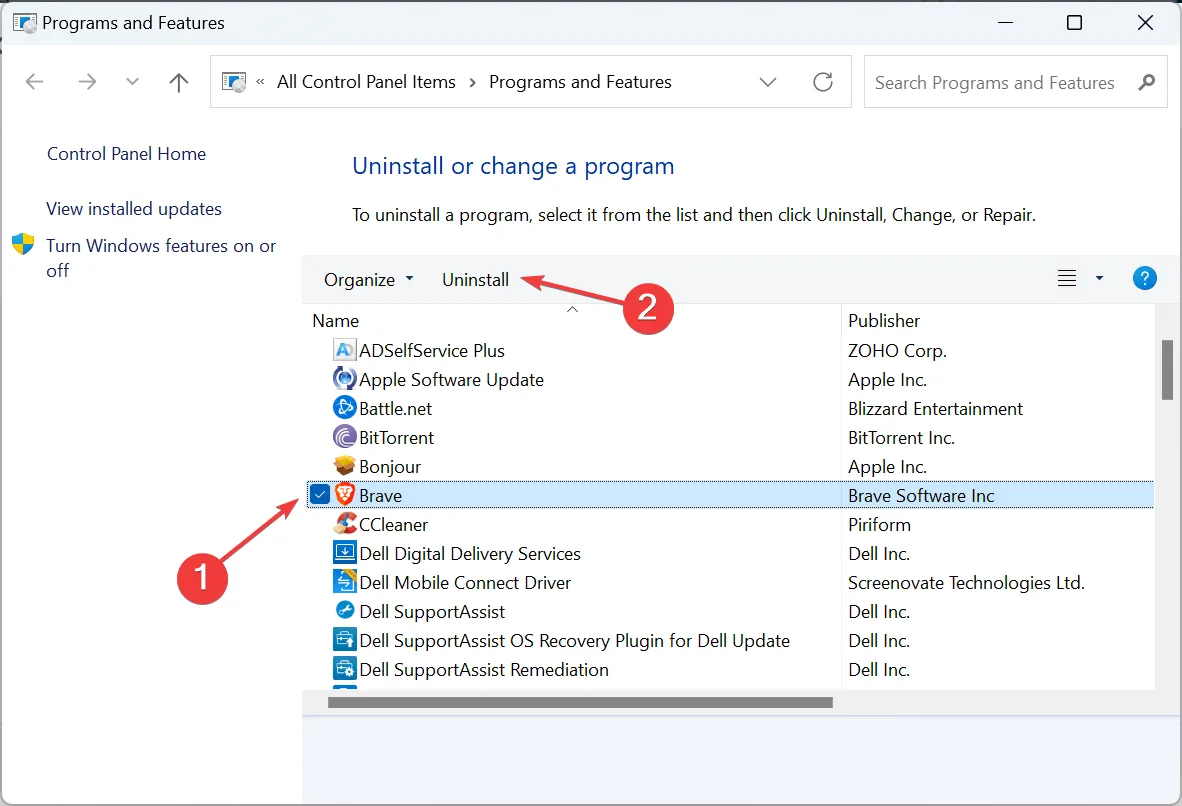
- Siga as instruções na tela para concluir o processo.
Com base em nossa pesquisa, descobrimos que os dois aplicativos a seguir acionam o erro Unsupported Graphics Driver na Epic Games:
- ActiveInspire
- Dueto
Se você tiver no PC, desinstale o aplicativo imediatamente. Ou siga o método hit-and-trial até encontrar o programa conflitante.
6. Abra o iniciador com OpenGL
- Pressione Ctrl + Alt + Del para abrir o Gerenciador de Tarefas, selecione o processo EpicGameLauncher e clique em Finalizar tarefa.
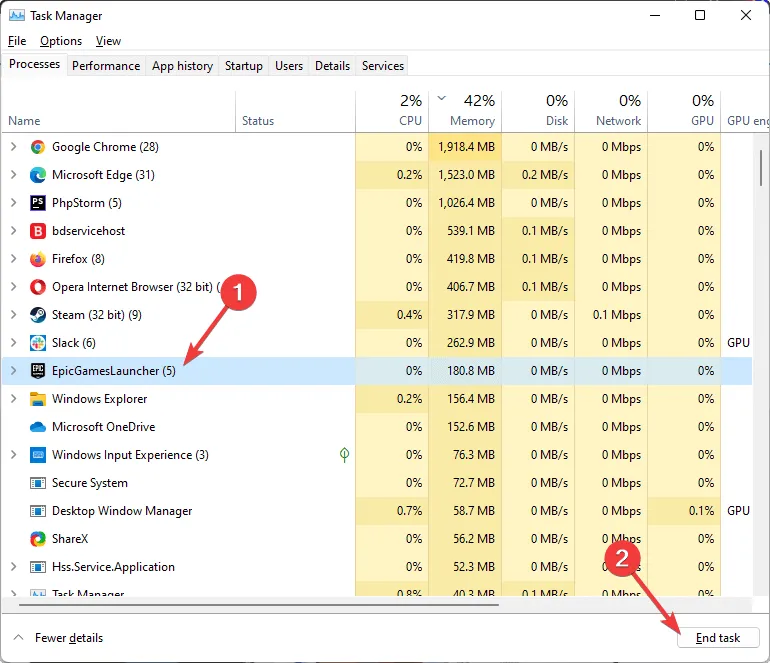
- Clique com o botão direito do mouse no atalho do Epic Games Launcher em sua área de trabalho e vá para Propriedades .
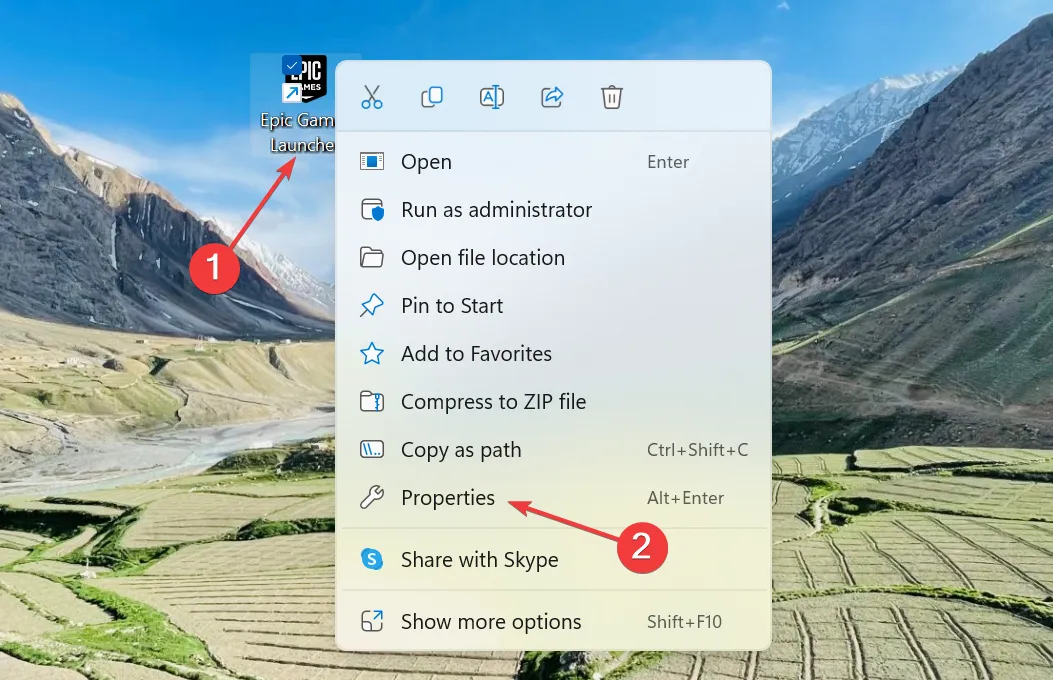
- Vá para a guia Atalho, adicione -opengl no final (após um espaço) no campo Destino e clique em Aplicar e OK para salvar as alterações.
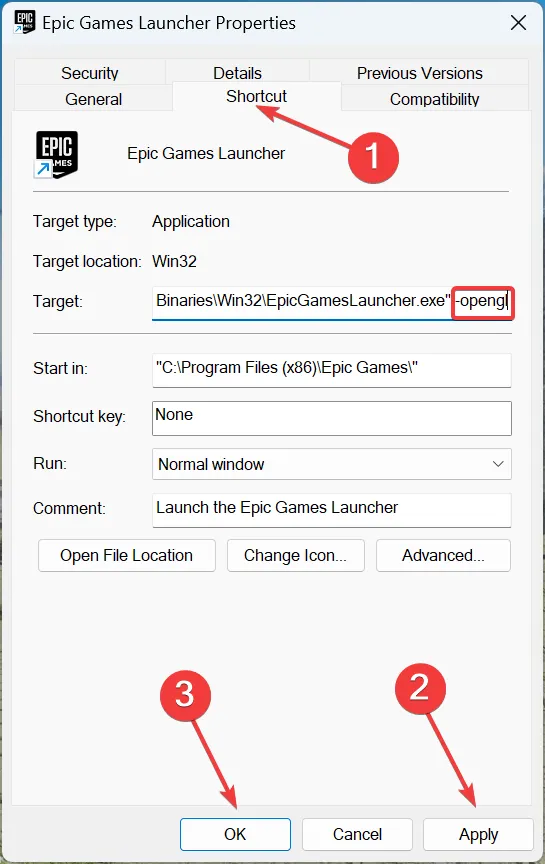
7. Conserte jogos épicos
- Pressione Windows + R para abrir Executar, digite appwiz.cpl e clique em OK.
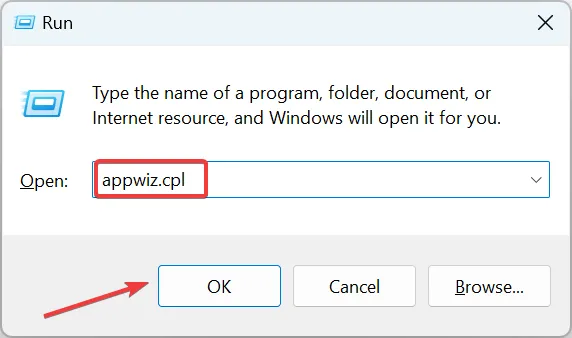
- Selecione Epic Games Launcher e clique no botão Reparar .
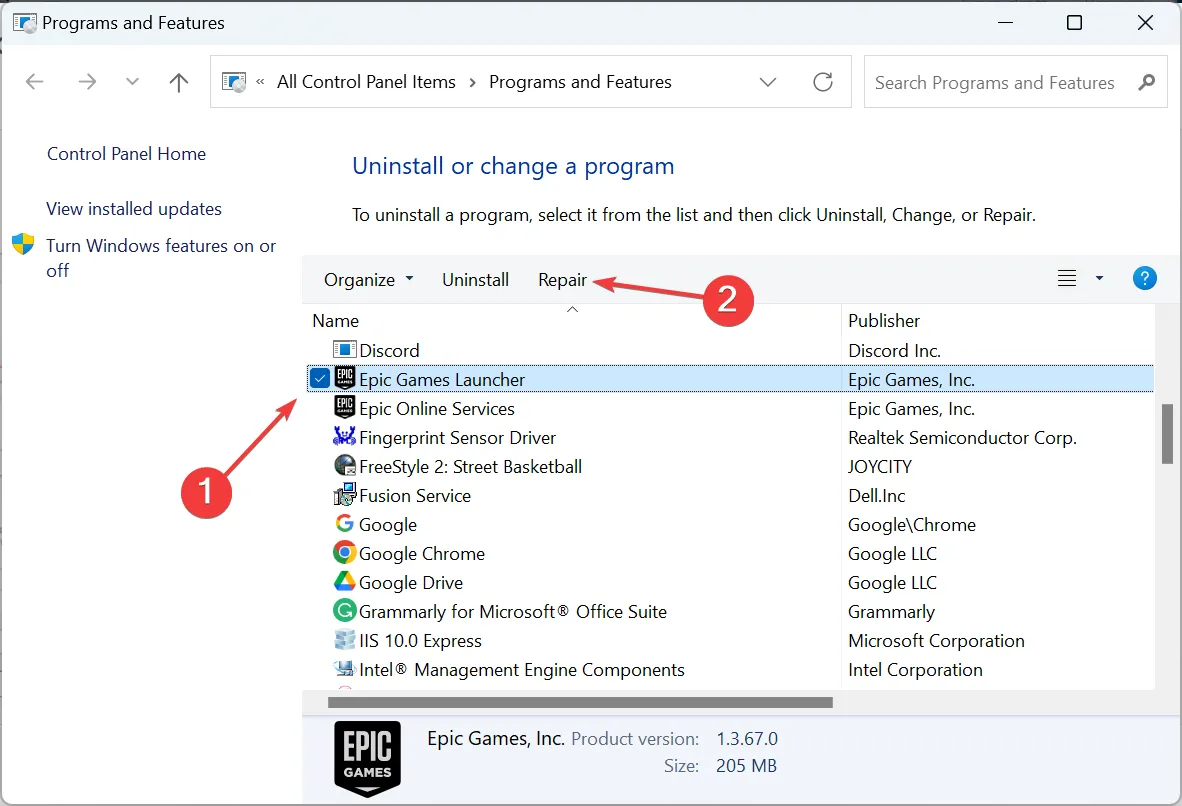
- Clique em Sim no prompt do UAC.
- Aguarde a conclusão do reparo.
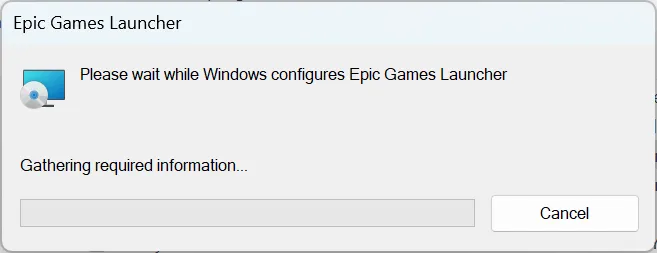
É isso! Se as soluções listadas anteriormente não funcionarem, reparar o iniciador da Epic Games deve ajudar a eliminar o erro de placa gráfica não suportada. Você também pode reinstalar o iniciador do jogo como último recurso.
Se você tiver alguma dúvida ou quiser compartilhar outras soluções conosco, use a seção de comentários abaixo.



Deixe um comentário